هل سبق وأن امتلأ القرص الصلب في جهازك فجأة ولم تجد مساحة كافية للملفات؟ 🤔
أو أردت نقل نظام التشغيل من الهارد القديم إلى SSD أسرع بدون فقدان بياناتك؟
هنا يأتي دور برنامج AOMEI Partition Assistant الذي يعتبر الحل الأمثل لإدارة أقسام الهارد ديسك بسهولة وأمان.
هذا البرنامج لم يعد مجرد أداة تقسيم، بل أصبح مساعد ذكي للتحكم الكامل في أقراصك، سواء كنت مستخدمًا عاديًا أو محترفًا في مجال التقنية.
في هذا المقال ستتعرف على:
✅ المميزات الحقيقية للبرنامج
✅ خطوات التثبيت والاستخدام
✅ مقارنات بين النسخة المجانية والاحترافية
✅ بدائل منافسة ومتى تحتاج إليها
✅ نصائح خبراء لتفادي الأخطاء الشائعة
استعد لتكتشف الدليل الكامل لإدارة الأقراص بطريقة عملية وسهلة ✨
ما هو برنامج AOMEI Partition Assistant
برنامج AOMEI Partition Assistant هو أداة قوية لإدارة أقسام الأقراص (الهارد ديسك والـ SSD) موجهة لمستخدمي ويندوز.
يتميز بواجهة بسيطة تناسب المبتدئين، وفي نفس الوقت يقدم أدوات متقدمة ترضي المحترفين.
🔹 يمكنك من خلاله:
- تقسيم الأقراص بدون فقدان بيانات.
- نقل أو نسخ نظام التشغيل إلى قرص آخر.
- التحويل بين أنظمة الملفات (NTFS ⇆ FAT32).
- إنشاء أقراص إقلاع (Bootable USB) لإنقاذ جهازك عند حدوث مشاكل.
👉 باختصار: هو صندوق أدوات متكامل لإدارة التخزين وضمان أفضل أداء لجهازك.
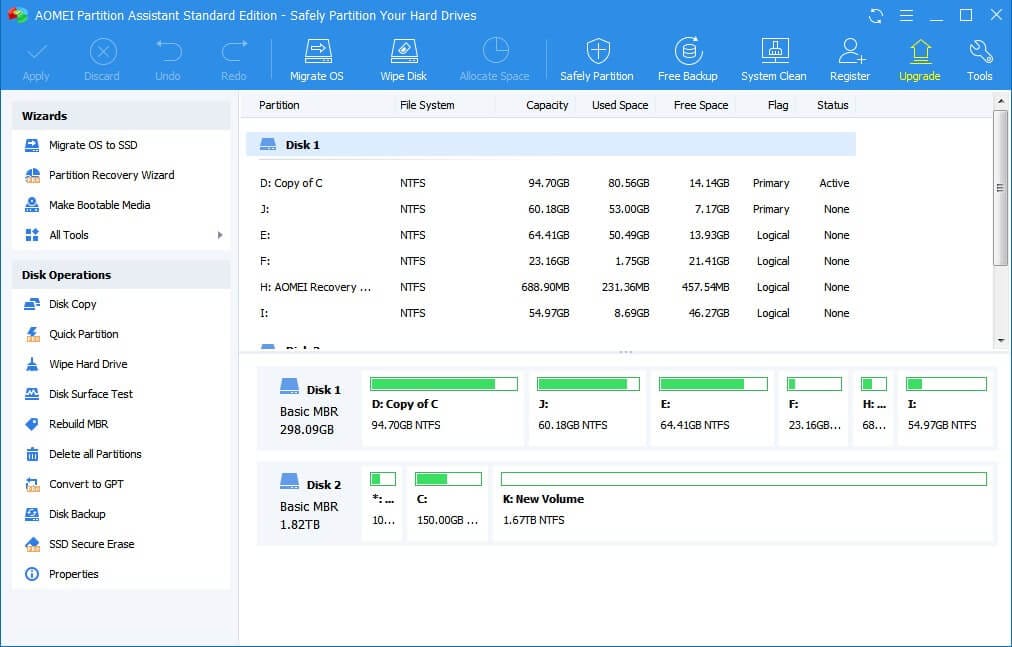
مميزات AOMEI Partition Assistant
إليك الأسباب التي تجعل ملايين المستخدمين يعتمدون على هذا البرنامج يوميًا:
1. إدارة مرنة للأقسام
- تغيير حجم القسم: تكبير أو تصغير مساحة أي بارتيشن بدون فقدان بيانات.
- دمج الأقسام: دمج قسمين متجاورين في قسم واحد.
- تقسيم الأقسام: تقسيم بارتيشن كبير إلى أقسام أصغر.
2. استنساخ ونقل البيانات
- نسخ القرص بالكامل أو قسم محدد إلى قرص آخر.
- ترحيل نظام التشغيل من HDD إلى SSD بسهولة لتسريع جهازك.
3. تحويلات آمنة
- MBR ⇆ GPT: تحويل أقراصك بين الأنظمة بدون خسارة بيانات.
- NTFS ⇆ FAT32: تغيير نظام الملفات لأي قرص بدون إعادة تهيئة.
4. أدوات متقدمة
- إنشاء قرص إقلاع USB لحل مشاكل النظام.
- الكشف عن القطاعات التالفة وإصلاحها.
- إعادة تخصيص المساحة الحرة بين الأقسام.
5. دعم واسع للأجهزة
✔ HDD – SSD – أقراص USB – كروت SD – RAID
✔ يدعم أقراص تتجاوز 16 تيرابايت
✔ متوافق مع أنظمة ويندوز 7 حتى ويندوز 11
مقارنة بين الإصدارات
| الميزة | النسخة المجانية | النسخة الاحترافية |
|---|---|---|
| تغيير حجم الأقسام | ✅ | ✅ |
| دمج/تقسيم الأقسام | ✅ | ✅ |
| نسخ القرص أو القسم | ✅ | ✅ |
| ترحيل نظام التشغيل إلى SSD | ❌ | ✅ |
| إدارة الأقراص الديناميكية | ❌ | ✅ |
| إنشاء وسائط إقلاع متقدمة | محدود | كامل |
| دعم الاستخدام التجاري | ❌ | ✅ |
👈 إذا كنت مستخدم منزلي، النسخة المجانية كافية.
لكن إن كنت مدير أنظمة أو تستخدم أكثر من جهاز عمل، فالنسخة الاحترافية خيار مثالي.
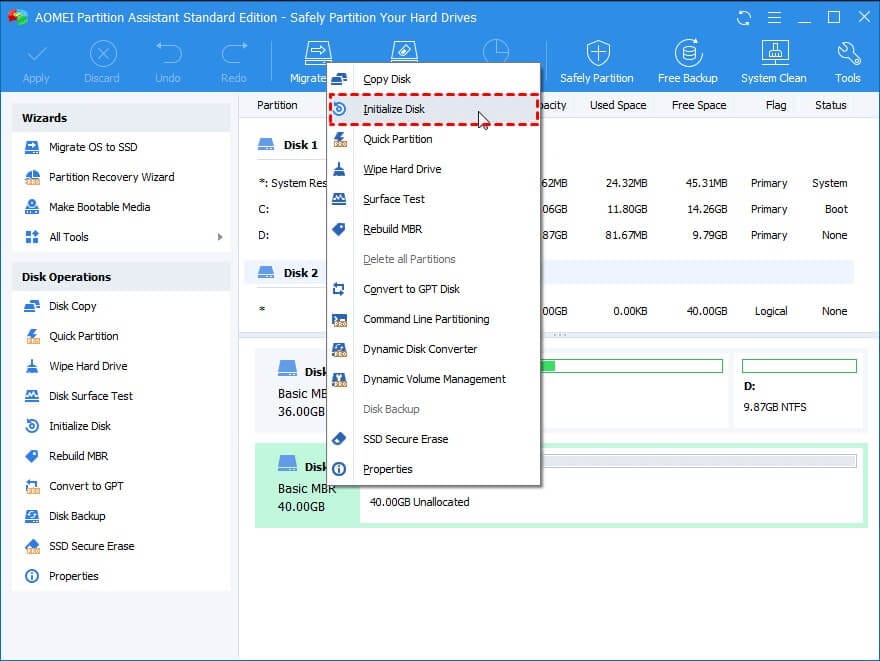
خطوات تثبيت واستخدام AOMEI Partition Assistant
1. التحميل والتثبيت
- توجه إلى الموقع الرسمي لـ AOMEI 📥
- اختر النسخة المناسبة (مجانية أو احترافية).
- اضغط على التثبيت واتبع الخطوات البسيطة.
2. إنشاء أو تعديل قسم
- افتح البرنامج واختر القرص المستهدف.
- اضغط على العملية المطلوبة: Resize / Merge / Split.
- اضغط Apply لتطبيق التغييرات.
3. نقل نظام التشغيل إلى SSD
- من القائمة اختر “Migrate OS”.
- حدد الـ SSD كوجهة.
- اضغط Apply وسيقوم البرنامج بالباقي.
4. إنشاء قرص إقلاع USB
- ادخل إلى قسم Utilities.
- اختر Create Bootable Media.
- حدد USB أو CD.
- اضغط Finish.
الأخطاء الشائعة وكيفية تجنبها
❌ حذف قسم بدون نسخة احتياطية ← دائمًا قم بعمل Backup قبل أي تعديل.
❌ إيقاف العملية أثناء التنفيذ ← تجنب إغلاق البرنامج أو إيقاف الكهرباء.
❌ استخدام النسخة المجانية لمهام معقدة ← قد يؤدي لفشل المهمة، استخدم النسخة الاحترافية.
بدائل برنامج AOMEI Partition Assistant
إذا كنت تبحث عن بدائل، فإليك أفضل الخيارات:
- MiniTool Partition Wizard: سهل الاستخدام ومشهور عالميًا.
- GParted: مجاني ومفتوح المصدر، مثالي لمحبي لينكس.
- Paragon Hard Disk Manager: أداة قوية للشركات.
- 4DDiG Partition Manager: خيار حديث بواجهة عصرية.
نصائح الخبراء 💡
- إذا كان جهازك بطيئًا بسبب الهارد HDD، فكر في نقل نظامك إلى SSD باستخدام AOMEI.
- اجعل من عادة شهرية فحص الأقراص للقطاعات التالفة عبر البرنامج.
- استخدم خاصية Allocate Free Space لإعادة توزيع المساحات بدل شراء هارد جديد.
الأسئلة الشائعة FAQ
هل يمكن تغيير حجم بارتيشن النظام دون فقدان بيانات؟
نعم ✅، لكن يفضل أخذ نسخة احتياطية قبل البدء.
هل يدعم البرنامج ويندوز 11؟
بالتأكيد ✔، البرنامج متوافق مع جميع إصدارات ويندوز حتى 11.
هل التحويل من MBR إلى GPT آمن؟
آمن تمامًا، لكن يفضل الاحتفاظ بنسخة احتياطية كإجراء وقائي.
هل النسخة المجانية تكفي؟
نعم للمستخدم المنزلي، أما للشركات فينصح بالنسخة الاحترافية.
🔧 هل تعاني من مشاكل في القرص الصلب أو بطء جهازك؟ لا تفوت دليلنا الكامل عن أدوات إصلاح القرص الصلب وتجنب تلف البيانات. 💾 تعرّف على الحلول الفعّالة لحماية ملفاتك واستعادة الأداء المثالي لجهازك بخطوات بسيطة.
الخاتمة
باختصار، AOMEI Partition Assistant ليس مجرد برنامج تقسيم، بل أداة متكاملة لإدارة الأقراص بذكاء.
سواء أردت توسيع قسم النظام، ترحيل نظامك إلى SSD، أو إصلاح مشاكل الأقراص، ستجد أن البرنامج يقدم لك تجربة سلسة وآمنة.
👉 ننصحك بتحميل البرنامج الآن وتجربته بنفسك!

















